
Средства отображения трехмерных объектов в системе AutoCAD. Авдеев В.П., Ефанова Р.А
.pdf1
Федеральное агентство по образованию
Государственное образовательное учреждение высшего профессионального образования
Воронежский государственный архитектурно-строительный университет
Кафедра математического моделирования и вычислительной техники
СРЕДСТВА ОТОБРАЖЕНИЯ ТРЕХМЕРНЫХ ОБЪЕКТОВ В СИСТЕМЕ AutoCAD
Методические указания к выполнению чертежно-графических работ по курсу
«Автоматизированные системы проектирования в строительстве» для студентов 4-го курса специальности 230201 – «Информационные системы и технологии»
Воронеж 2009
2
Составители В.П. Авдеев, Р.А. Ефанова
УДК 681.3.06 ББК 32. 973. 26 - 018.2
Средства отображения трехмерных объектов в системе AutoCAD
[Текст]: метод. указания к выполнению чертежно-графических работ для студ. спец. 230201 / Воронеж. гос. арх.-строит ун-т; сост.: В.П. Авдеев, Р.А. Ефанова.
– Воронеж, 2009. – 36с.
На конкретных примерах рассматриваются профессиональные примеры применения различных средств визуализации трехмерных объектов. Большое внимание уделяется созданию и эффективному использованию видовых экранов пространства модели и пространства листа.
Предназначены для студентов специальности 230201 – «Информационные системы и технологии».
Ил. 27. Библ.: 7 назв.
Печатается по решению редакционно-издательского совета Воронежского государственного архитектурно-строительного
университета
Рецензент – Л.Н. Шерстюкова, к. т .н. доцент кафедры начертательной геометрии и графики Воронежского государственного архитектурно-строительного университета
3
ВВЕДЕНИЕ
Система AutoCAD предоставляет пользователю множество различных средств для экранного отображения трехмерных объектов, как в пространстве модели, так и в пространстве листа; как в мировой системе координат, так
ив пользовательских системах координат. Эти средства весьма разнообразны
иво многих случаях требуют специальных навыков в их использовании.
Вданных методических указаниях достаточно подробно на конкретных примерах разбираются такие вопросы: как правильно задать точку зрения, используя соответствующее диалоговое окно; как построить перспективу трехмерного объекта, грамотно используя разнообразные опции команды DVIEW. При этом система предлагает удобный способ выбора расстояния от камеры до объекта при постоянном контроле изменяющегося перспективного изображения в динамическом режиме. Используя опцию Панорамирование объекта, можно добиться наилучшего расположения объекта в графической зоне.
Для лучшего зрительного восприятия трехмерного объекта предлагаются различные средства визуализации, такие как удаление невидимых линий, использование визуальных стилей, тонирование, работа с источниками света, присвоение объектам свойств различных материалов и т.п.
Для нахождения оптимального вида очень удобен интерактивный режим орбитального вращения, работающий только в пространстве модели.
При работе с изображениями трехмерных объектов имеется возможность разделять экран на части – видовые экраны, в каждом из которых можно устанавливать определенный вид одной и той же детали. Создание и использование видовых экранов пространства модели и пространства листа значительно различаются. Так видовые экраны в пространстве листа обладают признаками обычных примитивов и их можно редактировать. Также в пространстве листа возможно создание согласованных видов, что очень важно для подготовки проектной документации. Все вышеизложенное указывает на то, как важно пользователю овладеть материалом, представленным в данной работе.
1.ПОЛЬЗОВАТЕЛЬСКИЕ СИСТЕМЫ КООРДИНАТ
1.1. Координатные системы
Для описания любой точки в трехмерном пространстве AutoCAD использует традиционную прямоугольную (декартову) систему трех координат XYZ. Кроме того, AutoCAD позволяет создавать новые системы координат, например: изменение положения начала координат и изменение ориентации в пространстве.
Основная система, в которой AutoCAD хранит описание всех элементов, называется мировой (WCS-MCK). По отношению к другим системам она является абсолютной, ее невозможно удалить. Плоскость XY представляет
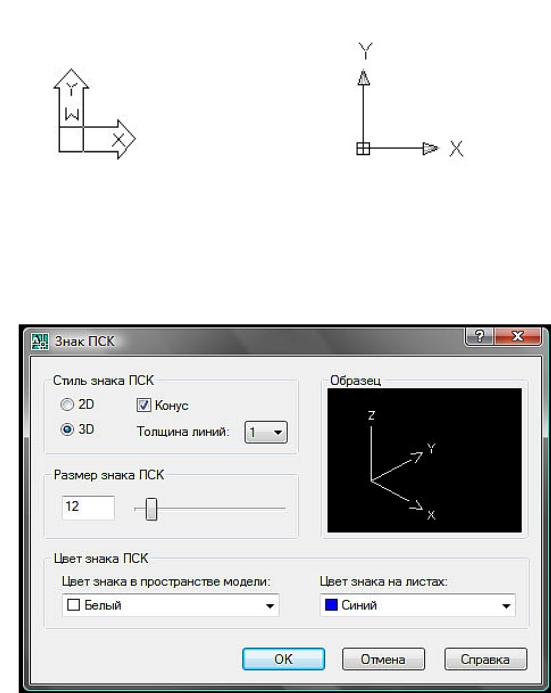
4
горизонтальную плоскость. Для ориентации осей координат используется правило правой руки.
Задание новой системы координат выполняется командой UCS (ПСК) – пользовательская система координат. Пользовательские системы координат могут именоваться. Команда ПСК позволяет задать начало новой системы координат и ориентацию осей X и Y, а положение новой оси Z, зависящей от положения соответствующих осей X и Y, определяется автоматически.
Плоскость XY мировой системы координат МСК в новом рисунке совпадает с плоскостью графического экрана. Ось Z МСК располагается перпендикулярно экрану, причем положительная часть ее направлена от экрана на нас.
Пиктограмма МСК имеет два стиля: cтиль 2D (рис.1.1) и стиль 3D (рис.1.2).
Рис. 1.1. Пиктограмма МСК |
Рис. 1.2. Пиктограмма МСК |
(Стиль 2D) |
(Стиль 3D) |
Настройка формы и размера пиктограммы выполняется в диалоговом окне UCS Icon (Знак ПСК), которое вызывается соответствующий командой UCSICON (ЗНАКПСК) и ее опцией Свойства (рис. 1.3).
Рис. 1.3. Диалоговое окно «Знак ПСК»
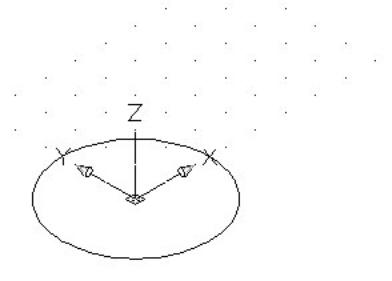
5
Вэтом диалоговом окне в области Стиль знака ПСК включается переключатель 2D или 3D. Вносимые в окно изменения сразу же отражаются в области Образец.
Если включен переключатель 3D, то доступен флажок Конус, при этом оси координат заканчиваются не стрелками, а конусами.
Вобластях Размер знака ПСК и Цвет знака ПСК устанавливаются величина знака и его цвет.
Через это же окно можно разместить пиктограмму в точке начала системы координат или в левом нижнем углу, или отключить его видимость.
Внекоторых командах, например, вращение по орбите, пиктограмма имеет твердотельный вид с цветными осями и конусами на конце, при этом ось X имеет красный цвет, ось Y – зеленый и ось Z – синий.
1.2. Уровень
Уровень и высота - два базовых свойства двумерных объектов, благодаря которым можно перейти к пространственному моделированию.
Уровень – это смещение плоскости построения объекта относительно ПСК. Текущее значение уровня хранится в системной переменной
ELEVATON.
Для задания уровня существует команда ELEV (УРОВЕНЬ), которая выдает запрос:
Новый уровень по умолчанию <0.0000>:
После задания текущего уровня система запрашивает:
Новая высота по умолчанию <0.0000>:
Текущее значение высота хранится в системной переменной THICKNESS. На рисунках 1.4, 1.5, 1.6 представлена окружность, построенная соот-
ветственно на нулевом уровне, на уровне 200 и на уровне -200.
Для изменения уровня объекта следует изменить значения координат Z для центра окружности. Это выполняется с помощью команды CHANGE (ИЗМЕНИТЬ) или MOVE (ПЕРЕНЕСТИ).
Рис. 1.4. Построение окружности на нулевом уровне
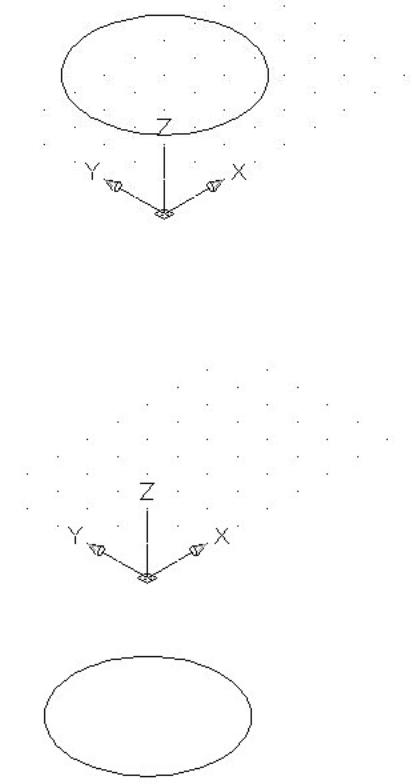
6
Рис. 1.5. Построение окружности на уровне 200
Рис. 1.6. Построение окружности на уровне - 200
1.3. Ортогональные системы координат
Системы координат, определяемые плоскостями XY, YZ, ZX мировой системы, называются ортогональными. Для задания их в качестве текущих плоскостей используют диалоговое окно UCS (ПСК) (рис. 1.7).

7
Рис. 1.7. Диалоговое окно «ПСК» «Ортогональные ПСК»
Выбирают опцию Ортогональные, которая предлагает шесть вариан-
тов: Top (Сверху), Bottom (Cнизу), Front (Спереди), Back (Сзади), Left (Сле-
ва) и Right (Справа). Каждая из шести ортогональных ПСК может иметь глубину, которая отображается в диалоговом окне UCS (ПСК). Сохранение текущей ПСК под именем выполняется с помощью опции Save (Сохранить) команды UCS (ПСК). Как только ПСК получила имя, она сразу же появляет-
ся на вкладке именованные ПСК диалогового окна ПСК. Именованная ПСК в любой момент может быть восстановлена в графическом окне или видовом экране. Новый режим ДПСК (динамический) позволяет автоматически устанавливать новую ПСК по плоской грани тела, находящийся под курсором.
1.4. Команда UCS (ПСК)
Команде ПСК соответствуют две панели инструментов ПСК и ПСК-2. При вводе команды с клавиатуры или щелчком по кнопке панели ПСК
система выводит сообщение:
8
Текущая ПСК: *мировая*
и запрос:
начало ПСК или [Грань/именоваННая/Объект/преДыдущая/Вид/Мир/X/Y/ZОсь]<Мир>.
Предлагаются следующие опции задания новых ПСК: Грань – установка ПСК на плоскости грани трехмерного тела;
именоваННая – переход к операции с именованными ПСК (восстановление, сохранение, удаление, справка);
Объект – установка ПСК по плоскости двумерного объекта; преДыдущая – возврат к предыдущей ПСК; Вид – установка ПСК перпендикулярно направлению взгляда (в плос-
кости вида) с сохранением начала координат; Мир – восстановление МСК;
X, Y, Z – поворот текущей ПСК вокруг осей, соответственно X, Y, Z; ZОсь – указания нового начала координат и точки, лежащей на поло-
жительном направлении новой оси Z.
Команда ДИСПСК – открывает диалоговое окно ПСК, которое имеет три вкладки:
Именованные ПСК, Ортогональные ПСК и Режимы.
Вкладка Именованные ПСК выдает список именованных пользовательских систем координат и дает возможность установить любую из них с помощью кнопки Установить. Кнопка Подробности открывает окно Подробности ПСК с характеристиками отмеченной ПСК.
Вкладка Ортогональные ПСК диалогового окна ПСК предназначена для работы с основными ортогональными ПСК.
Вкладка Режим имеет области:
Режимы пиктограммы ПСК и Режимы ПСК.
Первая из них имеет три флажка: включение пиктограммы, перенос пиктограммы из левого нижнего угла графического экрана в начало координат, распространение установки режимов пиктограммы ПСК на все видовые экраны.
Вкладка Режимы ПСК имеет два флажка: для каждого видового экрана; автоматическая установка вида перпендикулярно плоскости XY текущей ПСК.
Вопросы и упражнения
1.Что такое мировая система координат (МСК) и пользовательские системы координат ПСК? Опишите ориентацию МСК.
2.Какаякомандаидиалоговоеокнослужат дляработыссистемами координат?
3.Что такое пиктограмма, какие стили она имеет?
4.В каком диалоговом окне производится настройка формы и размеры пиктограммы, ее расположение на экране?
5.Что представляет собой такие свойства объектов как уровень и высота? Объясните их графически.
9
6.Введите команду ELEV (Уровень). Проследите за диалогом, который предлагает система.
7.Как изменить уровень и высоту при построении объекта?
8.Какие варианты ортогональных систем координат предлагает система?
9.Введите или выберите команду ПСК. Дайте характеристику опциям этой
команды.
10.Какие панели инструментов служат для работы с ПСК? 11.Как вызвать диалоговое окно?
12.Какие вкладки имеет это окно, и какие режимы ПСК можно установить через него?
13.Выполните построения в различных ПСК по заданию преподавателя.
2. ЭКРАННОЕ ОТОБРАЖЕНИЕ ТРЕХМЕРНЫХ ОБЪЕКТОВ
2.1. Точка зрения
AutoCAD предоставляет множество средств для экранного отображения трехмерных объектов в пространстве. Вид трехмерного объекта зависит, в первую очередь, от точки зрения, то есть точки, из которой направляется взгляд, устанавливаемый пользователем.
Рассмотрим основные команды, используемые для этой цели. Команда VPOINT (ТЗРЕНИЯ) позволяет практически обозреть трех-
мерный объект под любым углом зрения. Эта команда выдает запрос:
* * * Переключение в МСК * * *
Текущее направление взгляда:
Задайте точку зрения или [Повернуть]<Компас и тройка осей >:
Возможны следующие варианты:
-Указать точку, которая станет новой точкой зрения.
-Выбрать опцию Повернуть, при этом запрашиваются углы установки направления взгляда: сначала угол в плоскости XY относительно оси X, потом угол относительно плоскостиXY.
-Если выбираем опцию по умолчанию <Компас и тройка осей>, то система отображает компас с точкой взгляда и оси координат (рис. 2.1).
Положение перекрестия внутри круга обозначает, что он перемещается по верхней части сферы, а между двумя окружностями – по нижней. Поместив перекрестие на большую окружность в любом месте – мы располагаем точку зрения на «южном полюсе». При перемещении перекрестия по «компасу» наблюдается изменение положения осей X, Y и их длин, а направление оси Z не изменяется, изменяется только длина. Это диктуется условиями зрительного восприятия наглядных проекционных изображений.
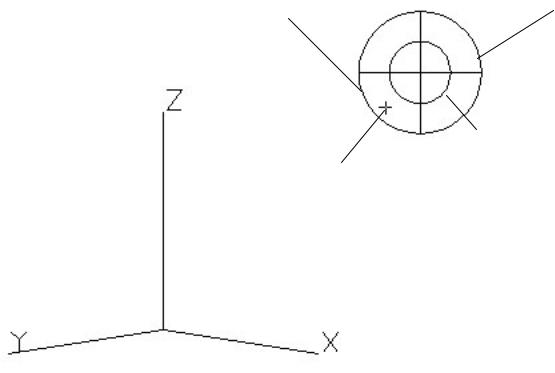
10
Экватор
Северный
полюс
Южный полюс
Точка зрения
Рис. 2.1. Выбор точки зрения
Команда DDVPOINT (ДИАЛТЗРЕН) также применяет точку зрения. При вызове этой команды открывается диалоговое окно Задание точки зрения (рис. 2.2), в котором точка зрения задается с помощью двух углов. Угол определяют две плоскости, линия пересечения которых и будет линией направления взгляда.
Команда PLAN (ПЛАН) применяется для выбора точки зрения, когда в рисунке есть разные ПСК. В качестве направления взгляда будет взято направление с конца оси Z на плоскость XY той ПСК, которая будет указана пользователем в ответ на запрос:
Задайте опцию [Текущая /ПСК/Ми]<Текущая>:
Первая опция устанавливает вид в плане текущей ПСК, имя этой ПСК запрашивается следующим шагом, а третья опция – устанавливает вид в плане МСК.
2.2. Построение перспективы
Команда DVIEW (ДВИД) предоставляет пользователю перспективные изображения трехмерных объектов в пространстве. Перспективные изображения, по сравнению с аксонометрическими, обладают большей естественностью зрительного восприятия этих объектов. Команда ДВИД работает в динамическом режиме. Для удобства пользования этой командой в AutoCAD введены понятия камеры (точка зрения) и цели (точка в районе объекта, задающая направление камеры). Фактически камерой и целью задается главный луч, перпендикулярно которому AutoCAD формирует плоскость проекций, где и создается перспективное или аксонометрическое изображение.
